設定紙張尺寸和類型
若要變更放入紙匣中的紙張尺寸和類型,請遵循本節中的步驟調整紙張尺寸和類型設定。
亦可為多用途紙盤註冊預設的紙張尺寸和紙張類型,這在經常放入相同尺寸和類型的紙張時很有用。
|
須知
|
若此設定與放入的紙張的尺寸不同:會出現錯誤訊息或本機可能無法按預期執行操作。但是,根據放入的紙張尺寸,可能不會顯示錯誤訊息。在與此處指定的設定不同的紙張尺寸上列印時,請確認放入的紙張的尺寸與設定是否相同。
|
1
按 [ ](紙張選擇/設定)。
](紙張選擇/設定)。
 ](紙張選擇/設定)。
](紙張選擇/設定)。指定紙張來源:
按 [ ] 或 [
] 或 [ ] 反白 <自動>、<多用途紙盤> 或紙匣,然後按 [OK]。
] 反白 <自動>、<多用途紙盤> 或紙匣,然後按 [OK]。
 ] 或 [
] 或 [ ] 反白 <自動>、<多用途紙盤> 或紙匣,然後按 [OK]。
] 反白 <自動>、<多用途紙盤> 或紙匣,然後按 [OK]。若此時多用途紙盤中放有紙張,則自動開始步驟 2。
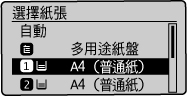
|
注意
|
|
在下列情況下顯示 <自動>︰
安裝了選購的送稿機(雙面自動送稿機-AM1)時
在 [紙匣自動選擇開啟/關閉] 中將兩個或更多紙張來源設定為 <開啟> 時
|
為各紙張來源指定紙張尺寸和紙張類型︰
按 [ ] 或 [
] 或 [ ] 反白 <紙張設定>,然後按 [OK]。
] 反白 <紙張設定>,然後按 [OK]。
 ] 或 [
] 或 [ ] 反白 <紙張設定>,然後按 [OK]。
] 反白 <紙張設定>,然後按 [OK]。
按 [ ] 或 [
] 或 [ ] 反白紙張來源,然後按 [OK]。
] 反白紙張來源,然後按 [OK]。
 ] 或 [
] 或 [ ] 反白紙張來源,然後按 [OK]。
] 反白紙張來源,然後按 [OK]。若要為多用途紙盤註冊預設的紙張尺寸和紙張類型,選擇 <多用途紙盤>,按 [OK],然後在 [註冊預設設定] 畫面上選擇 <開啟>。
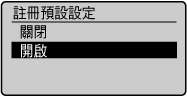
2
按 [ ] 或 [
] 或 [ ] 反白紙張尺寸,然後按 [OK]。
] 反白紙張尺寸,然後按 [OK]。
 ] 或 [
] 或 [ ] 反白紙張尺寸,然後按 [OK]。
] 反白紙張尺寸,然後按 [OK]。有關為多用途紙盤設定 [自訂] 的資訊,請參閱"設定自訂紙張尺寸."
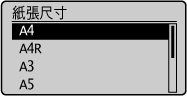
3
按 [ ] 或 [
] 或 [ ] 反白所需紙張類型,然後按 [OK]。
] 反白所需紙張類型,然後按 [OK]。
 ] 或 [
] 或 [ ] 反白所需紙張類型,然後按 [OK]。
] 反白所需紙張類型,然後按 [OK]。「支援的紙張類型」

4
按 [ ](紙張選擇/設定)關閉 <紙張設定> 畫面。
](紙張選擇/設定)關閉 <紙張設定> 畫面。
 ](紙張選擇/設定)關閉 <紙張設定> 畫面。
](紙張選擇/設定)關閉 <紙張設定> 畫面。